iTunes memiliki kemampuan untuk menyelaraskan1 kontak dan kalender dari Microsoft Outlook dan Kontak Windows (sebelumnya Buku Alamat Microsoft) ke semua iPod dengan layar tampilan.
- Jumlah kontak maksimun yang didukung akan berbeda bergantung model iPod.
Catatan: iTunes dapat menyelaraskan file vCards (.vcf) atau Kontak Windows (.contact), tetapi hanya dari satu program satu kali. Jika Anda menyelaraskan dari Outlook kemudian Kontak Windows, kontak sebelumnya akan ditimpa. Outlook 2003 atau versi lebih baru diperlukan untuk menyelaraskan kontak dan kalender dari Outlook. Windows 7 tidak termasuk Kontak Windows; Kontak Windows dapat diunduh sebagai bagian dari Windows Live Essentials.
Artikel ini membahas cara menyelaraskan kontak dan kalender ke iPod di Windows Vista. Untuk mempelajari cara menyelaraskan kontak dan kalender dari Windows XP / 2000, masuk ke sini.
Untuk mengonfigurasi iTunes agar menyelaraskan kontak ke iPod:
- Buka iTunes.
- Sambungkan iPod dan tunggu hingga muncul di panel Sumber iTunes.
- Pada panel Sumber di bagian Perangkat pilih iPod Anda. Panel ini akan menampilkan Preferensi iPod.
- Klik Info.
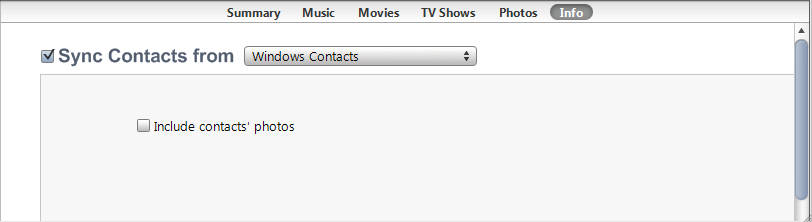
- Centang kotak "Selaraskan Kontak dari...".
- Dari menu, pilih program (Outlook atau Kontak Windows) yang berisi kontak yang ingin Anda selaraskan dengan iPod.
- Klik Terapkan.
Kiat: iTunes untuk Windows hanya dapat menyelaraskan Microsoft Outlook dan Kontak Windows secara otomatis. Catatan: Grup Kontak dari Kontak Windows tidak akan diselaraskan dengan iPod.
Catatan: iTunes untuk Windows hanya dapat menyelaraskan kontak dari satu sumber satu kali, baik Outlook atau Kontak. Jika Anda mengubah sumber penyelarasan, kontak baru akan menimpa kontak yang disimpan sebelumnya.
Mengonfigurasi iTunes agar menyelaraskan kalender ke iPod Anda
- Buka iTunes.
- Sambungkan iPod dan tunggu hingga muncul di panel Sumber iTunes.
- Pada panel Sumber di bagian Perangkat pilih iPod Anda. Panel ini akan menampilkan Preferensi iPod.
- Klik Info dan gulir ke bawah.
- Centang kotak "Selaraskan kalender dari Microsoft Outlook".
- Pilh "Semua Kalender" atau pilih kalender tertentu yang ingin Anda selaraskan.
- Klik Terapkan.
Kiat: iTunes untuk Windows hanya dapat menyelaraskan Microsoft Outlook secara otomatis. Untuk menyelaraskan kalender dari Kalender Windows, ekspor kalender sebagai file. ics dan impor ke Outlook.